uc电脑园 – 你的电脑系统管家
相信大家都遇到过自己的电脑问题,那么win11电脑怎么设置滚动条呢?其实这个问题不难,小编教你学会解决办法。
1、按住Windows + U键将打开系统上的辅助功能页面。
2、通过单击它来选择视觉效果,它位于辅助功能页面的顶部。
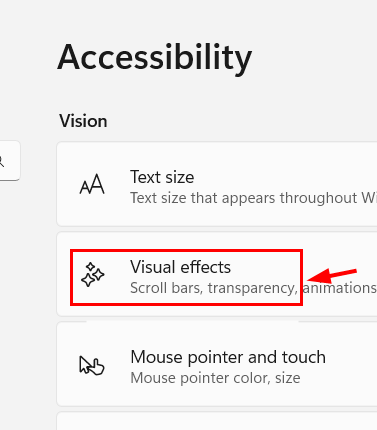
3、如果要在系统上启用始终显示滚动条功能,请点击始终显示滚动条切换按钮将其打开,如下所示。
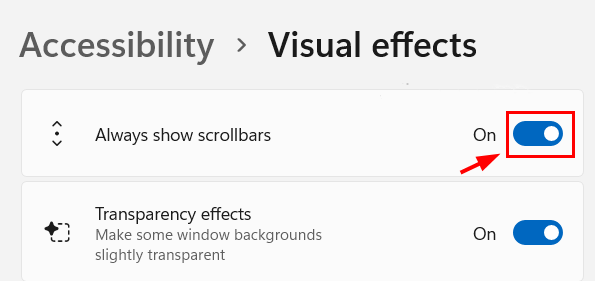
4、您可以随时通过单击“始终显示滚动条”切换按钮将其关闭,如下所示。
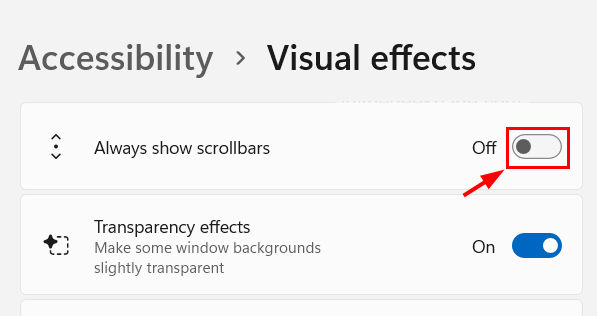
5、完成后关闭视觉效果页面。
好了,以上就是本文的全部内容,希望本教程能够帮助到你,关注uc23电脑园,为你带来更多相关资讯!
uc电脑园提供的技术方案或与您产品的实际情况有所差异,您需在完整阅读方案并知晓其提示风险的情况下谨慎操作,避免造成任何损失。

未知的网友